Sonsuza kadar beklemeyin, iPhone'unuz uygulamaları yüklemiyorsa veya bunları güncellerken takılıp kalırsa ne yapmanız gerektiğini öğrenin.
Yeni bir uygulama indirdiğinizde onu hemen kullanabilmek istersiniz. Daha da iyisi, bir uygulama zaten yüklendiğinde, başka bir güncelleme ile onu kullanmanın engellenmesini istemezsiniz. Genellikle, bu işlemlerin tamamlanması sadece kısa bir beklemedir, ancak iPhone'unuz uygulamaları yüklemediğinde veya bunları güncellerken takılıp kaldığında ne yapabilirsiniz?
Bu durumlarda, uygulama, içinden çizgiler geçen beyaz bir simge olarak görünebilir veya ortada bir ilerleme dairesi ile soluk görünebilir. Normalde uygulamanın adının olduğu yerde "İndiriliyor", "Yükleniyor" veya "Bekleniyor" diyebilir. Ve en önemlisi, uygulamayı hiç açamayacak veya kullanamayacaksınız.
Yükleme veya güncelleme işlemine hemen başlamak ve iPhone'unuzu kısa sürede tekrar şekline döndürmek için aşağıdaki ipuçlarını deneyin.
İnternet bağlantınızı kontrol edin
Muhtemel bir senaryo, iPhone'unuzun uygulamayı indirmek veya hızlı bir şekilde güncellemek istemesi, ancak internete yeterince güçlü bir bağlantı kuramamasıdır. Wi-Fi bağlantınız kesildiyse, yavaş internet kullanıyorsanız veya zayıf sinyale sahip hücresel veri kullanıyorsanız bu olabilir.
Çevrimiçi bir video yayınlayarak internetinizi test edin. Video hızlı ve yüksek kalitede yüklüyse, muhtemelen bağlantınız sorun değildir. Bir videoyu yükleyemiyorsanız, internet bağlantınızı gidermenin zamanı geldi .
İndirmeyi Durdurun ve Başlatın
Bir bilgisayarı arıza yaptığında yeniden başlatmanın her zaman yararlı olduğu gibi (aşağıya bakın), uygulamanızı indirmenin yeniden başlatılmasına da yardımcı olabilir. Bunu yapmak için, ana ekranınızda simgeyi bulun ve indirme işlemini duraklatmak veya yeniden başlatmak için simgeye dokunun. Alternatif olarak, iPhone'unuz destekliyorsa simgeye zorla dokunun ve menüden İndirmeyi Duraklat'ı seçin.
 İndirmeleri Duraklatmak ve Devam Ettirmek için Zorla Dokunmayı Kullan
İndirmeleri Duraklatmak ve Devam Ettirmek için Zorla Dokunmayı Kullan
Bu, işleri harekete geçirmezse, uygulamayı cihazınızdan tamamen silmeyi ve tekrar indirmeyi deneyebilirsiniz. Bulutta depolanmayan tüm uygulama verileri silinirken kaybolacağından, bunu yapmadan önce cihazınızın yakın zamanda yedeğini aldığınızdan emin olun.
Bir uygulamayı silmek için simgeye dokunup basılı tutun ve ardından görünen X düğmesine dokunun . Daha sonra, bu uygulamayı App Store'da arayın ve tekrar yüklemek için dokunun.
 Yüklenen uygulamaları silmek için dokunun ve basılı tutun
Yüklenen uygulamaları silmek için dokunun ve basılı tutun
Ayrıca, iPhone'unuzun uygulama kurulumunuzu yavaşlatan başka medyaları indirmekle meşgul olup olmadığını da kontrol etmelisiniz. İTunes, TV, Apple Music veya Netflix gibi uygulamaları açın ve hangi etkinlik olduğunu görmek için indirilenler sayfasını kontrol edin. Bu uygulamalar da bir şeyler indirmeye çalışıyorsa, uygulama kurulumunuzun tamamlanması için daha fazla bant genişliğine izin vermek için bunları duraklatın veya iptal edin.
Her Şeyi Yeniden Başlat
Bazen işler sıkışır ve tekrar başlamak için bir tekmeye ihtiyaç duyar. Hepimiz zaman zaman eski bir teknoloji parçasına çarpmışızdır. İPhone'unuza yumruk atmanızı önermeyeceğim, ama yine de bir başlangıç yapmaya çalışacağız. Bunu yapmak için, uygulamaları indirme veya güncellemeyle ilgili her şeyi yeniden başlatacağız.
App Store'dan çıkış yaparak başlayın. Bunu yapmak için Ayarlar> iTunes ve App Store'a gidin. Apple Kimliğinize dokunun ve beliren açılır pencerede Oturumu Kapat'ı seçin.
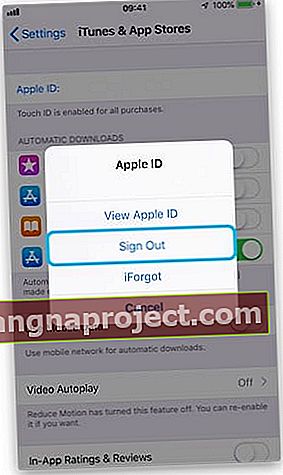 Cihazınızı yeniden başlatmadan önce iTunes ve App Store'dan çıkış yapın
Cihazınızı yeniden başlatmadan önce iTunes ve App Store'dan çıkış yapın
Ardından, ana sayfa düğmesine çift tıklayarak veya ekranın altından yukarı kaydırarak ve her uygulamayı ekranın üstünden iterek tüm uygulamalarınızı kapatın.
 Uygulamaları kapatmak için görev yöneticisi ekranından yukarı kaydırın
Uygulamaları kapatmak için görev yöneticisi ekranından yukarı kaydırın
Son olarak, güç düğmesini basılı tutun ve istendiğinde iPhone'unuzu kapatmak için kaydırın. Tekrar açmadan önce 30 saniye kadar bekleyerek iPhone'unuzun tamamen kapanmasına izin verin.
İPhone tekrar açıldıktan sonra, App Store'u açın ve istendiğinde Apple Kimliği ayrıntılarınızla giriş yapın, ardından uygulamaları şimdi tekrar indirip indiremeyeceğinizi veya güncelleyebileceğinizi kontrol edin.
Tarih ve Saatinizi Değiştirin
Bu kulağa garip gelebilir, ancak uygulamalar doğru şekilde indirmek veya güncellemek için genellikle doğru tarih ve saat ayarları gerektirir. Tarihiniz veya saatiniz eşzamanlı değilse - veya iPhone'unuz olduğunu düşünüyorsa - bu, uygulamaları yüklemenizi veya güncellemenizi engelliyor olabilir.
Bunu düzeltmek için Ayarlar> Genel> Tarih ve Saat'e gidin. Otomatik Olarak Ayarla seçeneğini kapatın, birkaç saniye bekleyin ve ardından tekrar açın veya aşağıdaki konumdan saat diliminizi manuel olarak seçin.
 Tarih ve Saat ayarlarınızı değiştirin
Tarih ve Saat ayarlarınızı değiştirin
Yazılımınızı Güncelleyin veya Ayarlarınızı Sıfırlayın
Bazen iOS'unuzdaki bir hata, uygulamaların indirilmemesi veya bir güncelleme sırasında takılıp kalması gibi hatalara neden olabilir. En kolay çözüm, Apple'dan bir güncelleme beklemek ve en son yazılımı çalıştırıp çalıştırmadığınızı kontrol etmeye devam etmektir.
Bunu iPhone'unuzda Ayarlar> Genel> Yazılım Güncelleme bölümüne gidip mevcut olan tüm yeni güncellemeleri yükleyerek yapabilirsiniz. Bir güncellemeyi indiremiyorsanız, iPhone'unuzu bir bilgisayara takarak iTunes aracılığıyla yüklemeyi deneyin.
 Yazılımınızın tamamen güncel olup olmadığını kontrol edin
Yazılımınızın tamamen güncel olup olmadığını kontrol edin
Alternatif olarak, herhangi bir sorunu çözüp çözmediğini görmek için yazılım ayarlarınızı sıfırlayabilirsiniz. Bunu yapmak, cihazınızdaki fotoğraflar veya müzik gibi herhangi bir medyayı silmez, ancak tüm tercihleri varsayılan ayarlarına geri döndürür.
Her iki durumda da, bunu yapmadan önce bir yedeğiniz olduğundan emin olun.
Ayarlarınızı sıfırlamak için Ayarlar uygulamasını açın ve Genel'e dokunun, ardından en alta kaydırın ve Sıfırla'yı seçin. Tüm Ayarları Sıfırla yazan en üstteki seçeneği seçin ve istenirse şifrenizi ve Apple Kimliğinizi girin.
Tüm uygulamalarınızı indirmek, kurmak ve güncellemek için bu ipuçlarını kullandığınızı umuyoruz. Hâlâ sorun yaşıyorsanız, sorununuzu yorumlarda açıklayın ve size yardımcı olmak için elimizden geleni yapalım!


